| Item | Beschrijving |
|---|---|
| Releasestatus | Algemene beschikbaarheid |
| Producten | Excel Power BI (Semantische modellen) Power BI (gegevensstromen) Fabric (Dataflow Gen2) Power Apps (gegevensstromen) Dynamics 365 Customer Insights |
| Ondersteunde verificatietypen | Anoniem (online) Basic (online) Organisatieaccount (online) Windows (online) |
| Documentatie voor functiereferenties | Pdf.Tables |
Notitie
Sommige mogelijkheden zijn mogelijk aanwezig in één product, maar niet in andere vanwege implementatieschema's en hostspecifieke mogelijkheden.
Notitie
PDF wordt niet ondersteund in Power BI Premium.
Geen.
- Importeren
De verbinding maken vanuit Power Query Desktop:
Selecteer de PDF-optie in de connectorselectie.
Blader naar en selecteer het PDF-bestand dat u wilt laden. Selecteer vervolgens Openen.
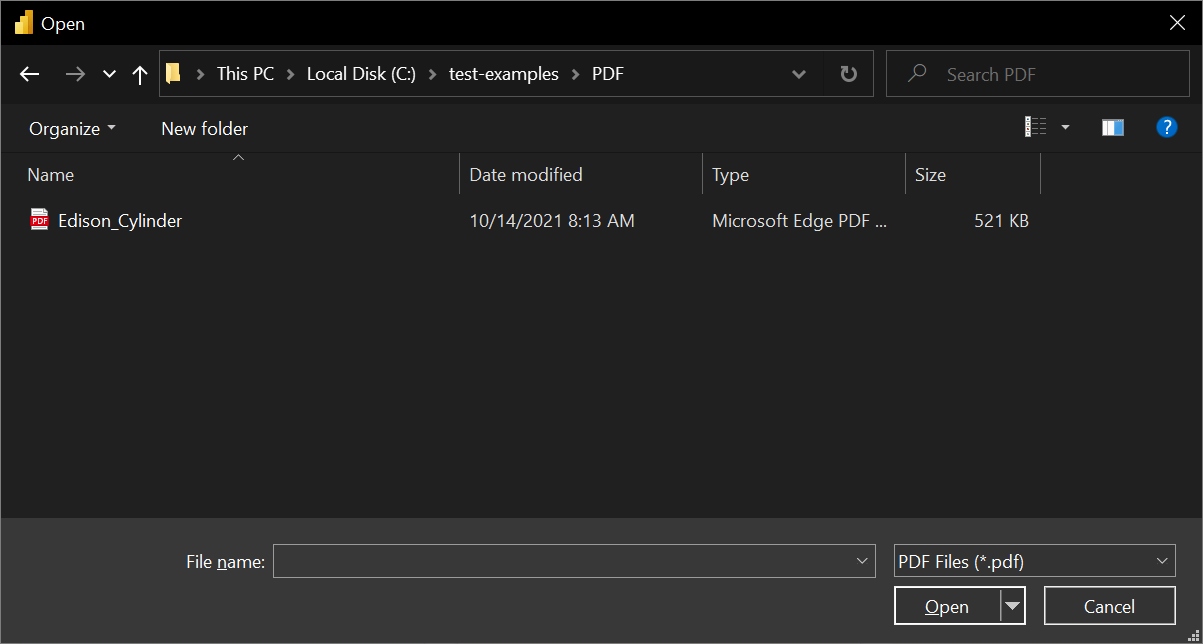
Als het PDF-bestand online is, gebruikt u de webconnector om verbinding te maken met het bestand.
Selecteer in Navigator de gewenste bestandsgegevens en selecteer vervolgens Laden om de gegevens te laden of Gegevens transformeren om de gegevens in Power Query-editor te transformeren.
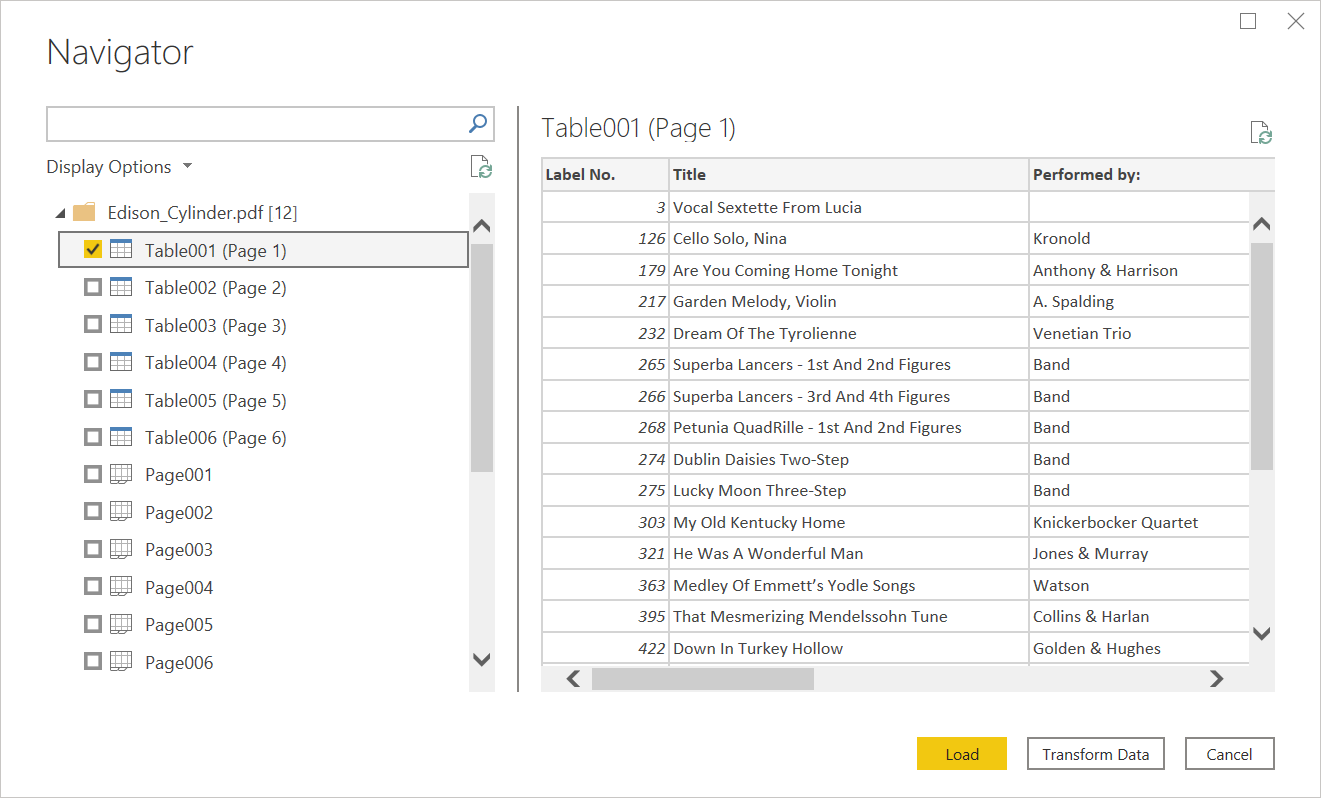
De verbinding maken vanuit Power Query Online:
Selecteer de PDF-optie in de connectorselectie.
Geef in het PDF-dialoogvenster dat wordt weergegeven het bestandspad of de URL naar de locatie van het PDF-bestand op. Als u een lokaal bestand laadt, kunt u ook uploaden (preview) selecteren om naar het lokale bestand te bladeren of het bestand te slepen en neer te zetten.
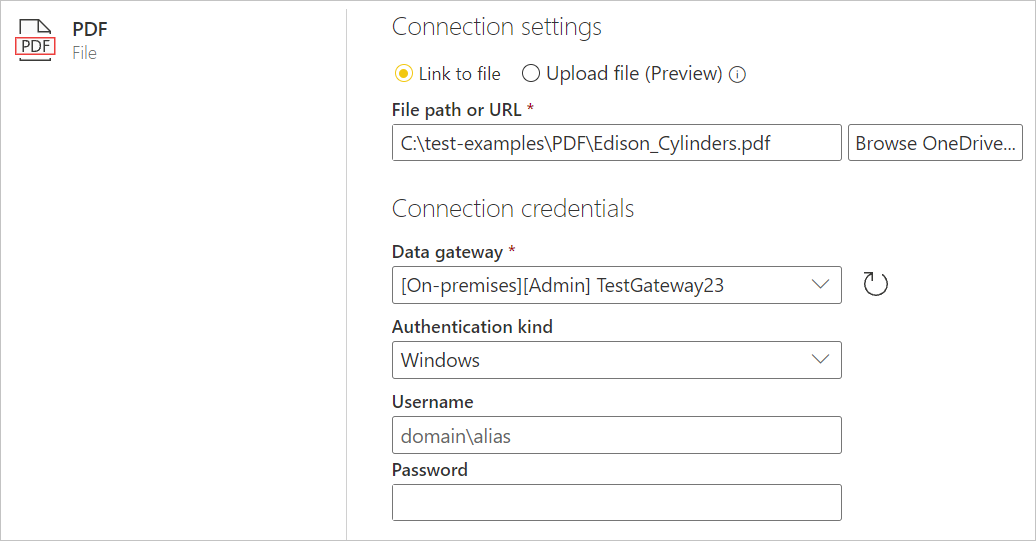
Selecteer indien nodig een on-premises gegevensgateway om toegang te krijgen tot het PDF-bestand.
Als dit de eerste keer is dat u dit PDF-bestand hebt geopend, selecteert u het verificatietype en meldt u zich indien nodig aan bij uw account.
Selecteer in Navigator de gewenste bestandsgegevens en selecteer gegevens transformeren om de gegevens in Power Query-editor te blijven transformeren.
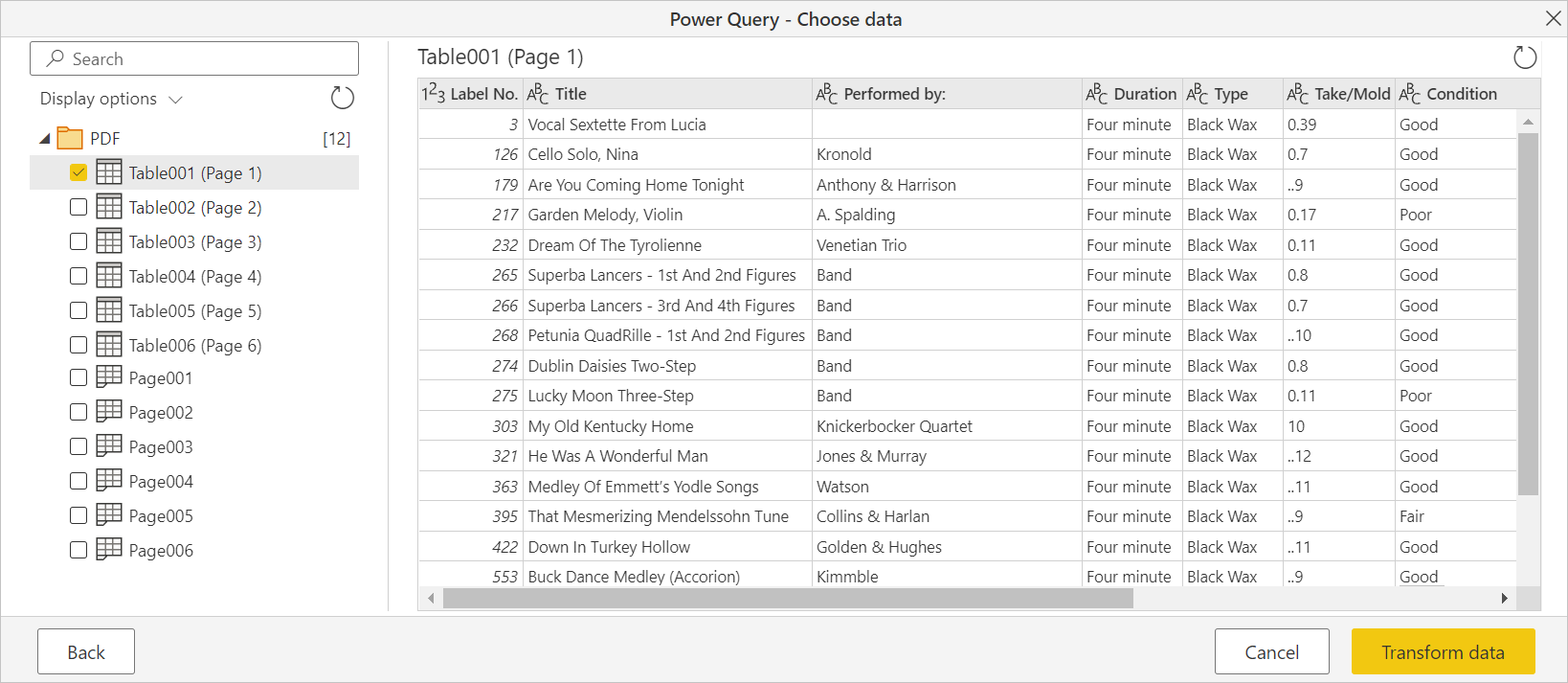
U kunt de volgende strategieën gebruiken om de prestaties te verbeteren en time-outs te verminderen wanneer u grote PDF-bestanden opent. Voor deze strategieën moet u het gebruik van de functie Pdf.Tables bewerken in de formulebalk of de geavanceerde editor.
- Selecteer pagina's één voor één of één klein bereik tegelijk met behulp van de
StartPageofEndPageopties, waarbij u het hele document indien nodig herhaald. - Als het PDF-document één grote tabel is, kan de
MultiPageTablesoptie zeer grote tussenliggende waarden verzamelen, zodat het uitschakelen ervan kan helpen.
Een volledige lijst met beschikbare opties vindt u in Pdf.Tables.
In gevallen waarin rijen met meerdere regels niet correct worden geïdentificeerd, kunt u de gegevens mogelijk opschonen met behulp van UI-bewerkingen of aangepaste M-code. U kunt bijvoorbeeld verkeerd uitgelijnde gegevens kopiëren naar aangrenzende rijen met behulp van Table.FillDown of groeperen en aangrenzende rijen combineren met Behulp van Table.Group.
Wanneer u met de PDF-connector werkt aan gegevensstromen in een Premium-capaciteit, maakt de PDF-connector de verbinding niet goed. Als u wilt dat de PDF-connector werkt aan gegevensstromen in een Premium-capaciteit, configureert u die gegevensstroom voor het gebruik van een gateway en bevestigt u dat de verbinding met die gegevensstroom via de gateway verloopt.